Android スマートフォンのバッテリーが一晩で消耗してしまう理由とその解決方法

携帯電話のバッテリーが一晩で消耗してしまうのはなぜですか?これは毎日の悩みになっていますか?携帯電話のバッテリーが低下している場合は、これを確認してください。
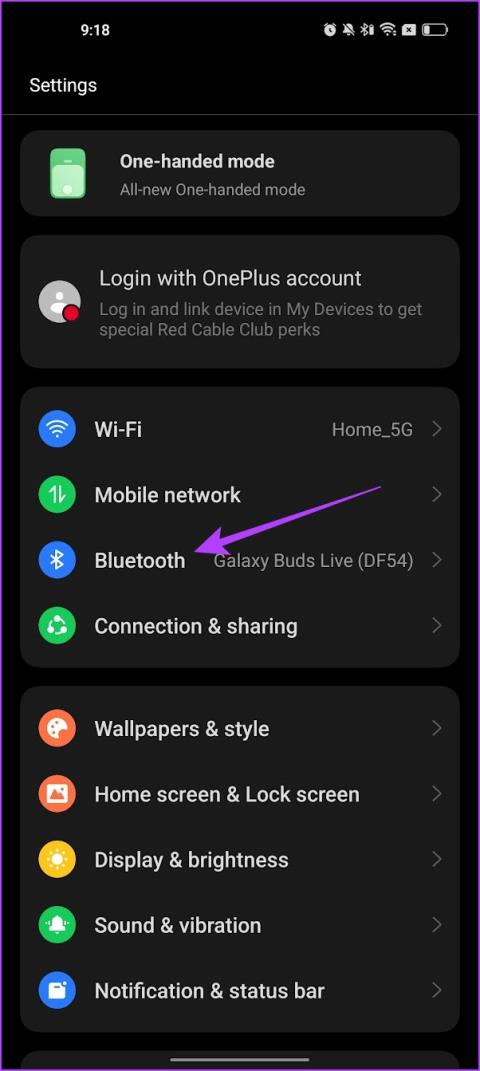
Bluetooth はテクノロジーとのやり取りの方法を変えましたが、私たちは皆、これらのワイヤレス デバイスへの接続を維持する際に問題に直面しています。最近、 Bluetooth デバイスを Android スマートフォンにペアリングするのに苦労しました。もしあなたも同じ境遇なら、この記事が役に立ちます。
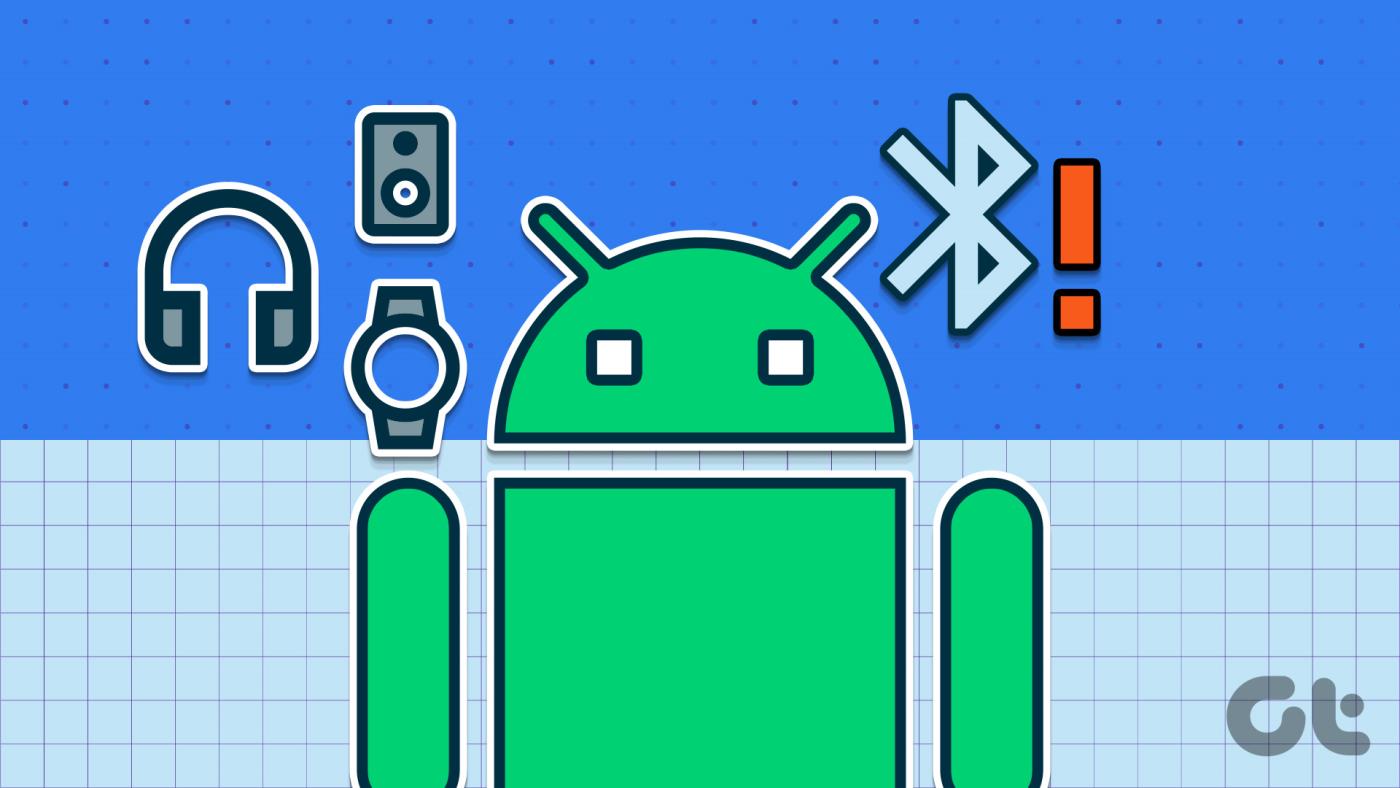
この記事では、Android デバイスが Bluetooth デバイスに接続できない場合に役立つ 8 つの効果的な方法をまとめました。さらに、これらの方法は、Android デバイスから Bluetooth が切断され続ける場合にも役立ちます。
まず最初に、いつものように、電源をオフにしてからオンにしてみましたか?そうしよう!
Bluetooth デバイスを Android スマートフォンまたはタブレットにペアリングできない場合は、これが最初の窓口となります。 Bluetooth をオフにし、数秒後に再びオンにして、ペアリング プロセスを再試行します。
ステップ 1:設定アプリを開きます。
ステップ 2: [Bluetooth] をタップします。
ステップ 3:トグルをオフにして、再びオンにします。
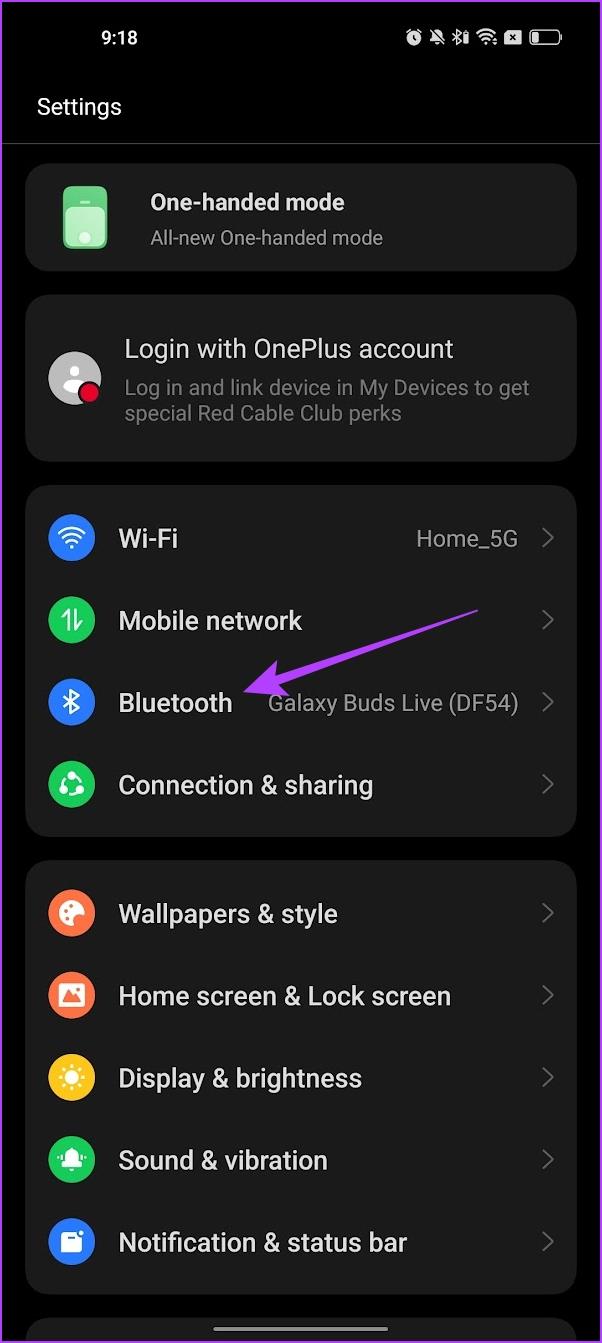
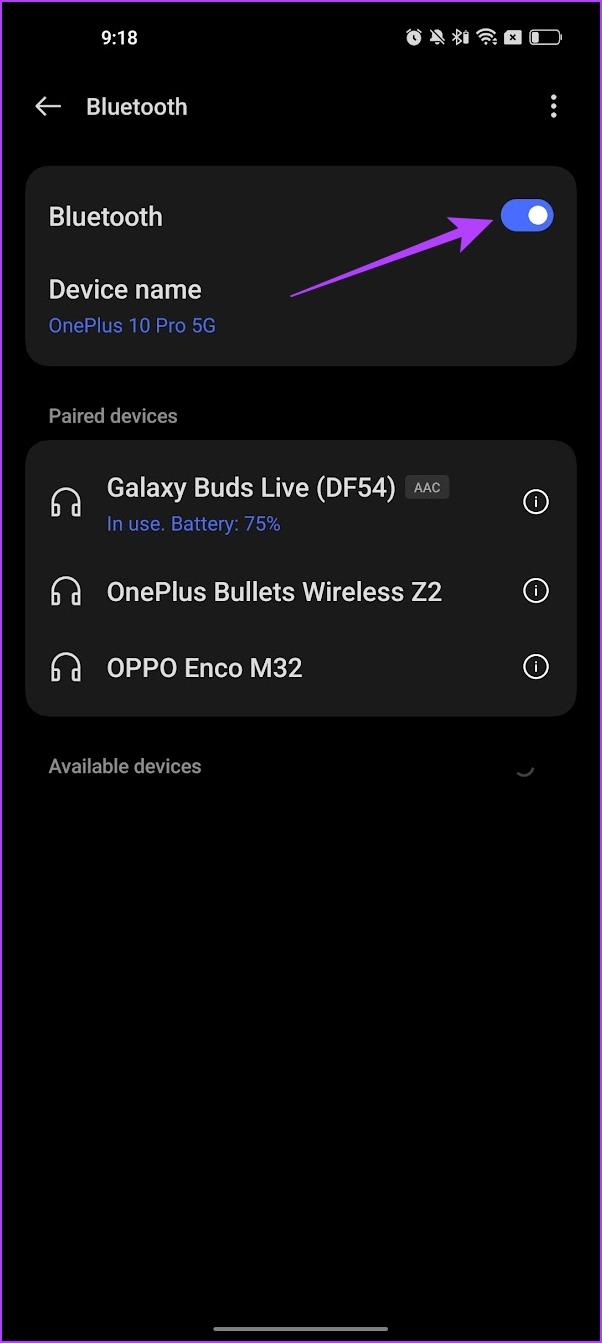
以前に Bluetooth デバイスをペアリングして使用したことがあるが、しばらくすると突然 Android スマートフォンへの接続を拒否した場合は、デバイスを忘れることで解決する可能性があります。
これには、スマートフォンの Bluetooth 接続メモリから Bluetooth デバイスを削除し、最初から再接続する必要があります。
ステップ 1:デバイスの設定メニューを起動し、接続されたデバイスを選択します。
注:デバイスのブランドとモデルに基づいて、このオプションは Bluetooth、Bluetooth 設定、またはその他の同様のバリエーションとしてラベル付けされる場合があります。
ステップ 2: [以前に接続したデバイス] セクションで、影響を受ける Bluetooth デバイスの横にある歯車アイコンをタップします。
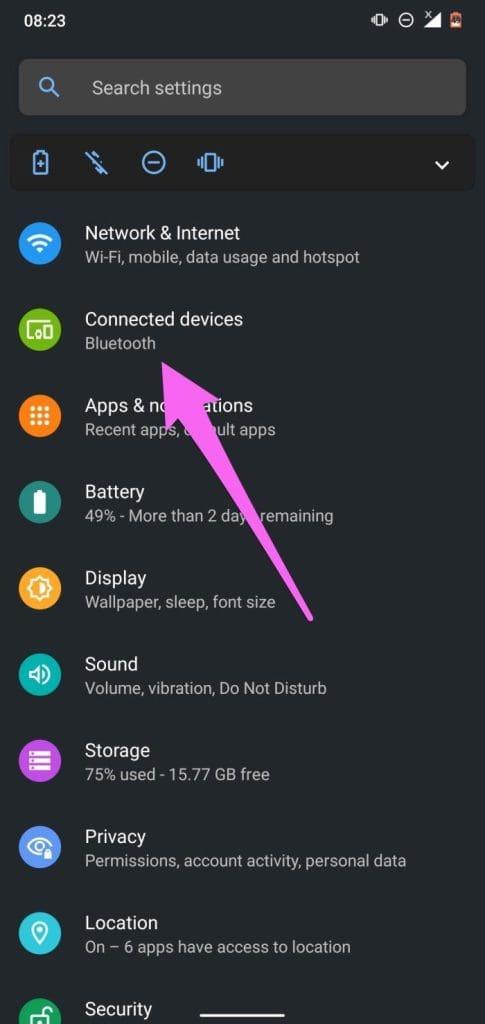
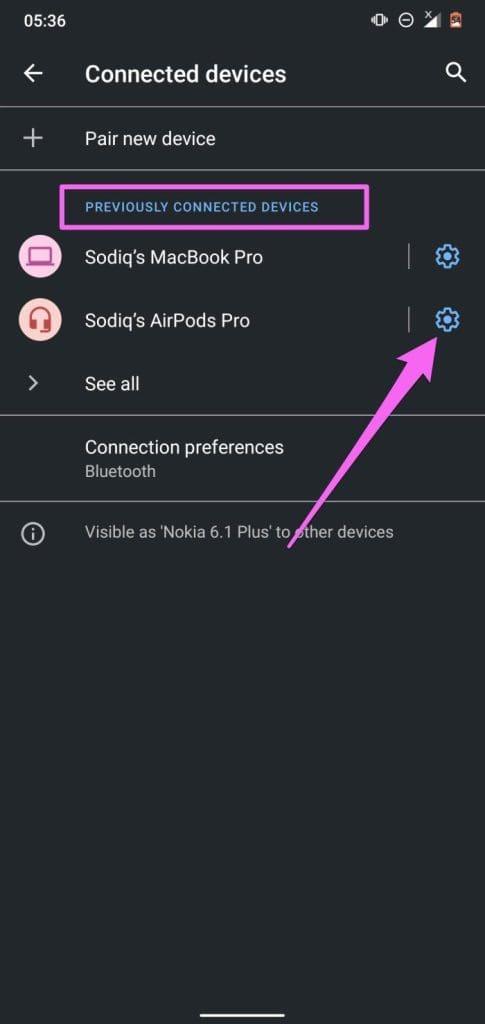
リストにデバイスが見つからない場合は、「すべて表示」ドロップダウン矢印をタップし、削除するデバイスの歯車アイコンをクリックします。
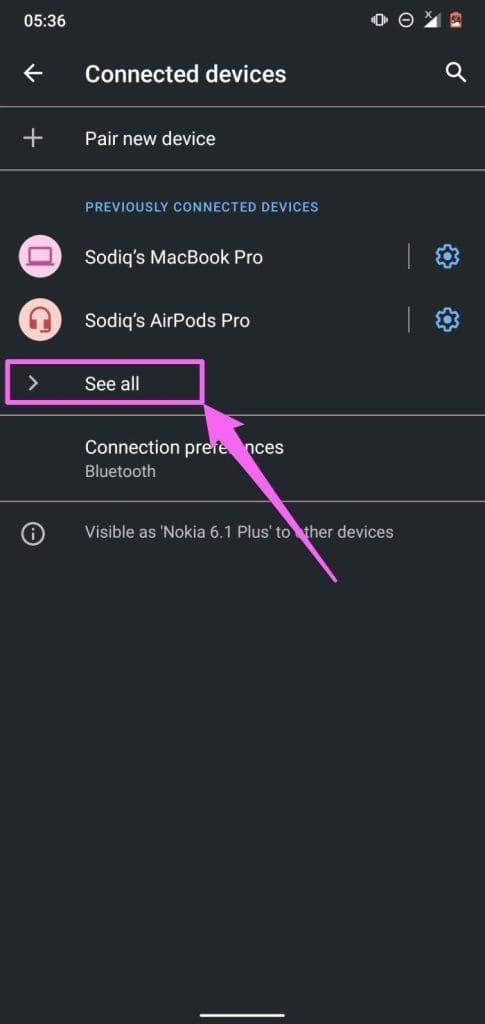
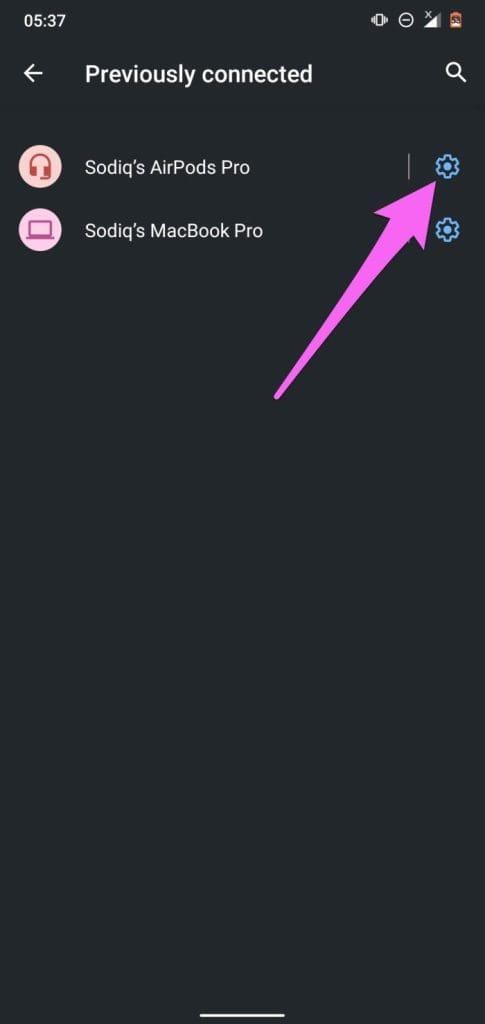
ステップ 3: [デバイスの詳細] ページで、[削除] アイコンをクリックし、確認プロンプトで [デバイスの削除] を選択します。
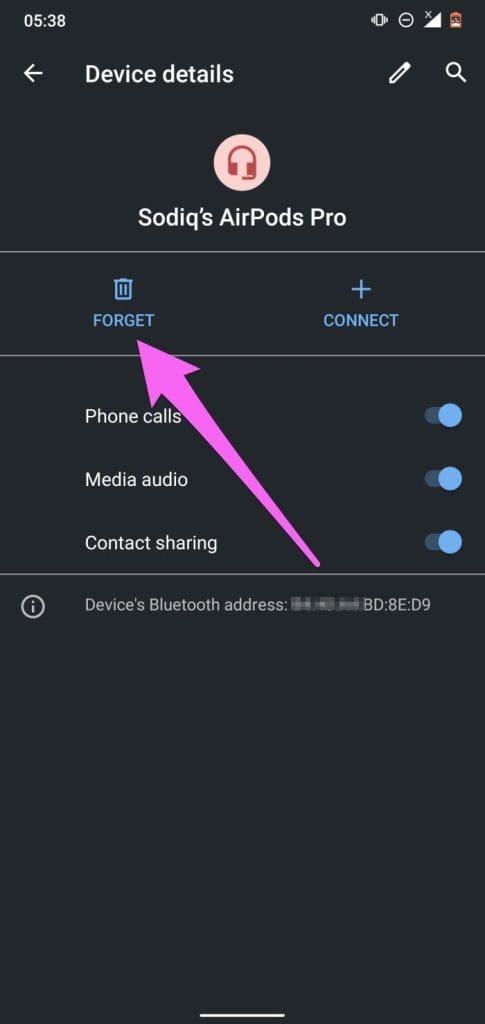

ここで、Bluetooth 設定ページ (ステップ #1 を参照) に戻り、「新しいデバイスをペアリング」をタップして Bluetooth デバイスを再接続します。ちなみにBluetooth機器はペアリングモードにしておきます。ペアリング確認コードの確認または入力を求められたら、「ペアリング」または「OK」をクリックします。
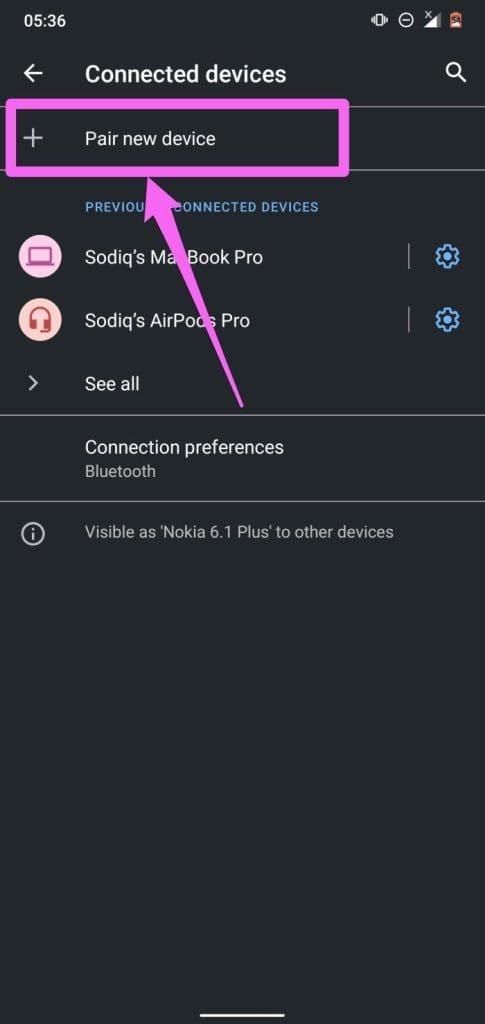
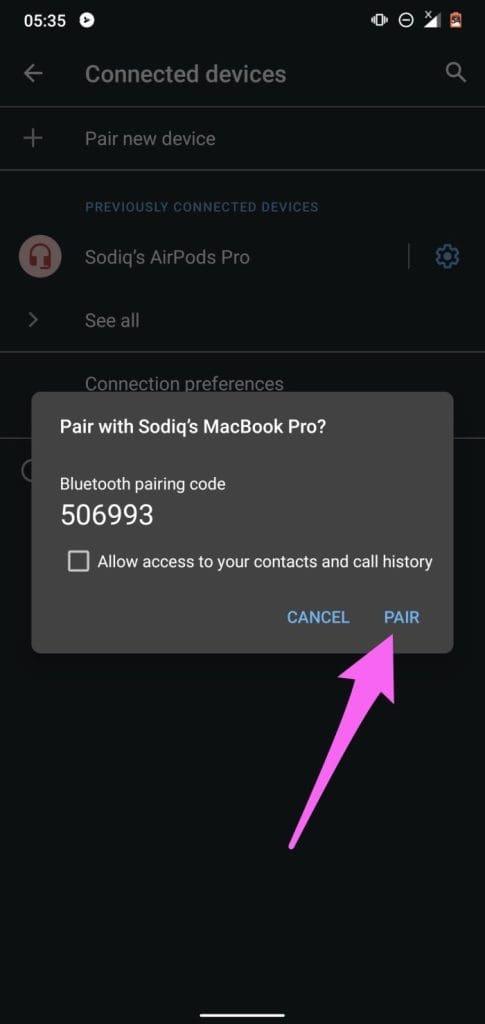
これは問題の両方のデバイスに当てはまります。 Android デバイスと Bluetooth デバイスの電源を入れ直します。両方のデバイスの電源がオンになってもペアリングできない場合は、Bluetooth デバイスをリセットしてみてください。
ステップ 1:電源ボタン + 音量を上げるボタンまたは下げるボタンを使用するか、電源ボタンを長押ししてデバイスの電源メニューを開きます。
ステップ 2:デバイスを再起動するオプションが表示されます。
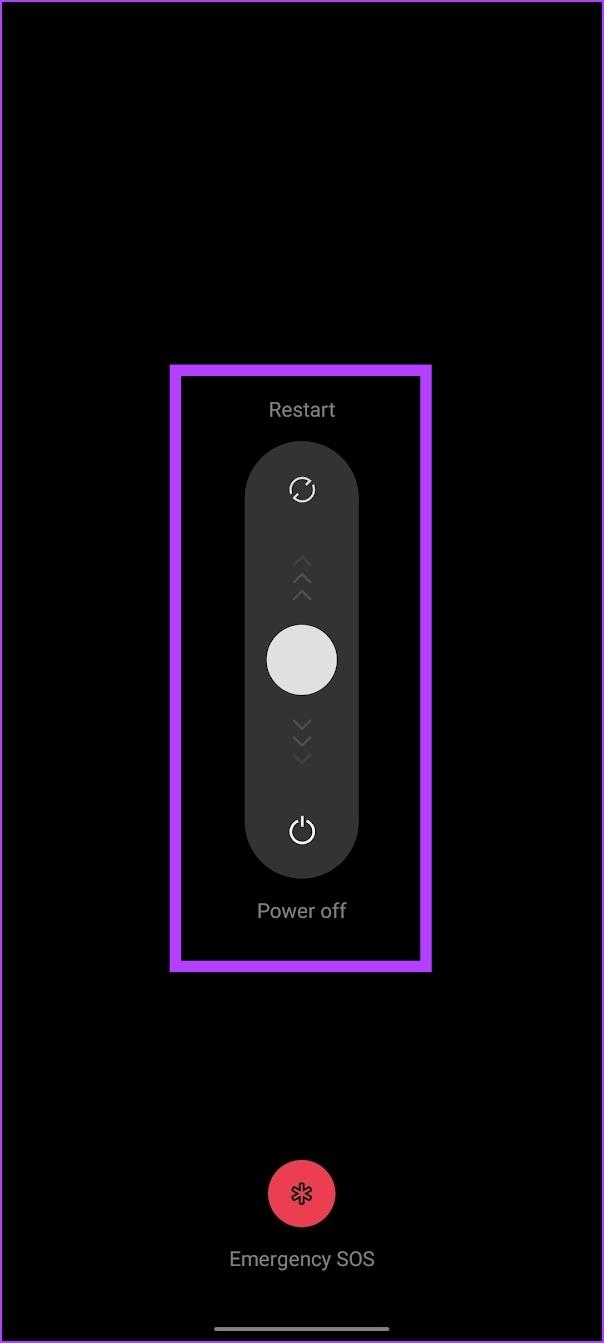
デザイン、機能、タイプの違いにより、Bluetooth デバイスをリセットするプロセスは異なる場合があります。一部の Bluetooth デバイスをリセットするには、電源ボタンを数秒間押し続ける必要があります。電源ボタンと音量ボタンを同時に押し続ける必要がある場合もあります。正確な手順については、デバイスの取扱説明書を参照するか、製品の Web サイトにアクセスすることを強くお勧めします。

Android スマートフォンが、リセットした Bluetooth デバイスまたは他の Bluetooth デバイスとの接続をまだ確立しない場合は、ネットワーク設定をリセットする必要があります。
5. Bluetooth デバイスのファームウェアをアップデートする
一部の Bluetooth デバイスには、制御および設定を行うための専用アプリが付属しています。これらのアプリには、ファームウェアを更新するオプションも表示されます。 Bluetooth デバイスを Android スマートフォンに接続できない場合は、開発者がアップデートで確実に修正します。
たとえば、Samsung Bluetooth デバイスのファームウェアを更新するための専用アプリでは次のようになります。
6. 2.4 GHz Wi-Fi には接続しないでください
2.4GHz Wi-Fi 帯域を使用している場合、干渉が発生する可能性があります。これは、Bluetooth も 2.4GHz 周波数帯域を使用しており、信号が重複する可能性があるためです。この干渉は最終的にいくつかの問題を引き起こし、デバイスの接続にも影響を与える可能性があります。
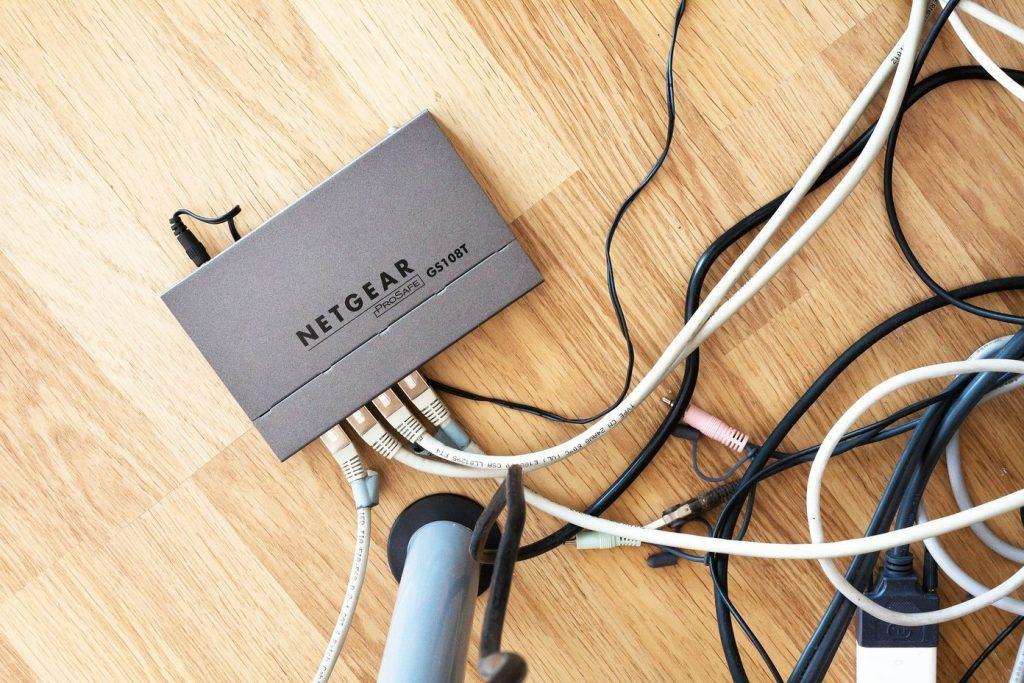
したがって、Wi-Fi に代替 5Ghz 帯域オプションがある場合は、それに接続して問題が解決されるかどうかを確認してください。何らかの理由でこの方法を実行できない場合でも、代わりの効果的な方法がたくさんありますので、ご安心ください。
電話機がどの Bluetooth デバイスにも接続できないが、他のデバイスは接続できる場合は、ネットワークのリセットを実行することをお勧めします。ネットワーク設定をリセットすると、すべての Bluetooth 接続、デバイス、構成がデバイスから削除されます。これは、Wi-Fi、携帯電話接続、VPN などの他のネットワーク関連プロトコルにも当てはまります。Androidでのネットワーク設定のリセットについて詳しくは、こちらをご覧ください。
ステップ 1:デバイスの設定アプリを起動し、「システム」を選択します。
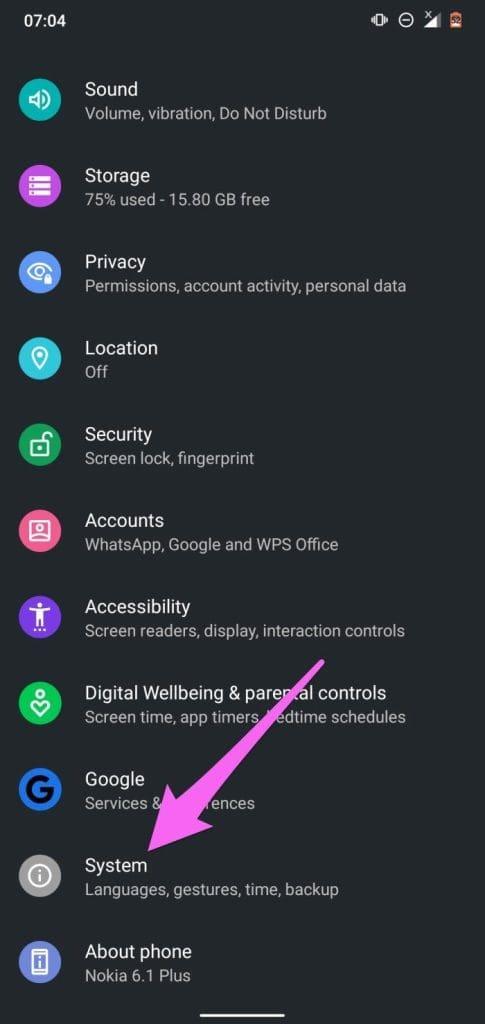
ステップ 2:次に、[詳細設定] ドロップダウン ボタンをタップし、[リセット オプション] を選択します。


ステップ 3: [Wi-Fi、モバイル、Bluetooth をリセット] を選択します。
ステップ 4: [設定をリセット] ボタンをタップします。


ステップ 5:携帯電話のパスコード/パスワード/PIN/パターンを入力し、「設定をリセット」をクリックして続行します。
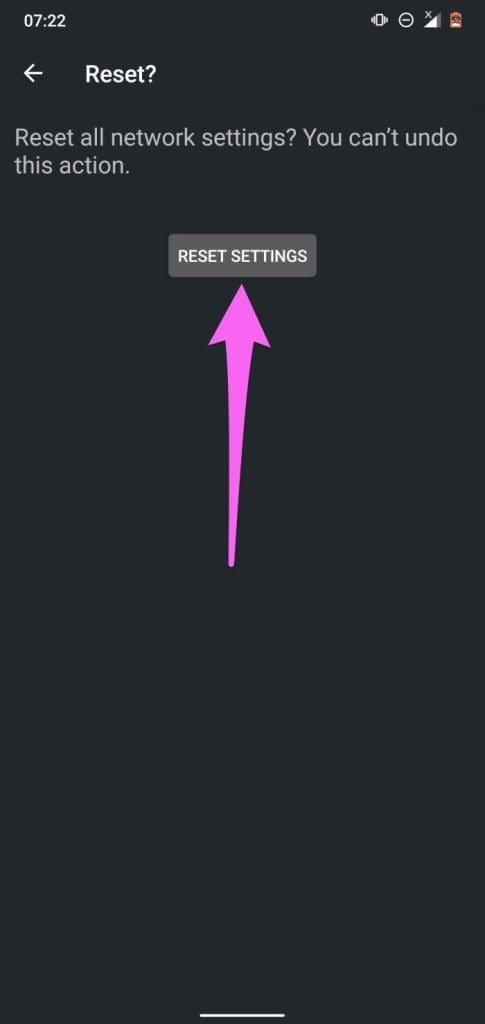
Android のアップデートにより、特定のデバイスの機能が台無しになったという歴史があります。そして、歴史は繰り返すということについてよく言われています。 Android デバイスを最近更新した場合、または古い Android バージョンで実行されている場合は、Bluetooth のバグがこの不具合の原因である可能性があります。興味深いことに、これらのバグは、バグのない新しいアップデートをインストールすることで解決できます。
したがって、上記の推奨解決策のいずれでも問題が解決しない場合は、デバイスを最新の Android バージョンに更新してみてください。 [設定] > [システム] > [詳細設定] > [システム アップデート] に移動し、[アップデートの確認] ボタンをクリックします。

Android スマートフォンが Bluetooth デバイスに接続できない問題を解決する方法について知っておくべきことはこれですべてです。ただし、さらに質問がある場合は、以下の FAQ セクションをご覧ください。
Android で Bluetooth が接続できないに関する FAQ
1. Android 上の Bluetooth デバイスの最大動作距離範囲はどれくらいですか?
Android デバイスを Bluetooth デバイスから 5 ~ 10 メートル以上離さないことをお勧めします。
2. 現在入手可能な Bluetooth の最新バージョンは何ですか?
Bluetooth の最新バージョンはバージョン 5.4 です。
3. Bluetooth が Android スマートフォンでデバイスを見つけられないのはなぜですか?
Bluetooth デバイスを携帯電話の近くに置き、携帯電話と Bluetooth デバイスの両方を再起動してみてください。
この詳細なガイドが問題の解決に役立つことを願っています。ただし、それでも Bluetooth デバイスが電話や他のデバイスに接続できない場合は、ハードウェアが損傷している可能性が高くなります。修理または交換を希望される場合は、カスタマーセンターにお問い合わせいただくか、製品を購入する店舗にご来店ください。
携帯電話のバッテリーが一晩で消耗してしまうのはなぜですか?これは毎日の悩みになっていますか?携帯電話のバッテリーが低下している場合は、これを確認してください。
お子様が不適切なコンテンツにアクセスしないように、Google TV と Android TV でペアレンタル コントロールを設定する方法を説明します。
WhatsAppビデオを圧縮せずに送信したいですか? iPhone と Android の WhatsApp でフル品質のビデオを送信する方法については、この投稿を読んでください。
WhatsAppの音声メッセージは便利ですが、多くの人はWhatsAppの音声をアプリの外に保存する方法を知りません。その方法は次のとおりです。
Android または iPhone の Facebook メッセンジャー アプリでリンクが開かないか、機能しませんか?問題を解決するには、次のヒントを試してください。
Android スマートフォンの Bluetooth 接続がおかしくありませんか? Android で Bluetooth が切断され続ける問題を解決する最良の方法は次のとおりです。
Discord は携帯電話に通知を送信していませんか? Android と iPhone で Discord の通知を機能させるには、次のヒントを試してください。
WhatsAppからダウンロードした写真やPDFなどのドキュメントを確認したいですか? WhatsApp のドキュメントや画像がどこに保存されているかを把握します。
Android は iPhone からテキストを受信していませんか?問題を解決してテキストの受信を開始できる解決策をいくつか紹介します。
Android のホーム画面またはアプリドロワーに重複したアイコンが表示されますか?このエラーを解決する効果的な方法をいくつか紹介します。









